Đang thay đổi tên của bạn Facebook tương đối dễ dàng, nhưng có một số hạn chế và hướng dẫn bạn cần biết trước khi đi xuống con đường đó. Vì vậy, nếu bạn từng tự hỏi – “Làm cách nào để thay đổi tên hồ sơ của tôi trên Facebook? ” thì đó là ngày may mắn của bạn. Vì trong bài viết này, chúng tôi sẽ hướng dẫn bạn cách đổi tên trên Facebook bằng ứng dụng iOS, ứng dụng Android và trang web. Quá trình chúng tôi mô tả dưới đây sẽ hoạt động bất kể bạn có cá nhân hay không Facebook tài khoản hoặc điều hành một trang kinh doanh.
Làm thế nào để thay đổi tên của bạn trên Facebook (Năm 2021)
Tại đây, chúng tôi sẽ hướng dẫn bạn cách thay đổi tên hồ sơ của bạn trên Facebook trên iPhone, trên Android và web. Chúng tôi cũng sẽ giải thích cách thay đổi Facebook tên trang cho tài khoản doanh nghiệp. Xin lưu ý rằng bạn sẽ chỉ có thể thay đổi tên của mình nếu tên mới cho trang hoặc hồ sơ cá nhân của bạn đáp ứng các nguyên tắc nghiêm ngặt của công ty. Điều đó nói rằng, chúng ta hãy bắt đầu nó ngay lập tức.
Những điều cần nhớ trước khi thay đổi tên của bạn trên Facebook
Facebook có một bộ ‘Tiêu chuẩn Tên’ nghiêm ngặt mà tất cả người dùng cần tuân theo. Nếu tên mới của bạn không tuân thủ các nguyên tắc đó, bạn có thể không được phép thay đổi tên của mình. Tệ hơn nữa, gã khổng lồ truyền thông xã hội thậm chí có thể cấm tài khoản của bạn vì không tuân thủ các tiêu chuẩn cộng đồng của nó. Vì vậy, đây là những gì Facebook nói rằng bạn nên nhớ trước khi cố gắng thay đổi tên của mình trên nền tảng của nó:
- Tên trên tài khoản của bạn phải là tên mà bạn bè gọi bạn trong cuộc sống hàng ngày. Tên này cũng sẽ xuất hiện trên một dạng ID hoặc tài liệu từ danh sách ID của chúng tôi. Có thể có trường hợp sử dụng tên khác với tên xuất hiện trên tài liệu ID từ danh sách ID của chúng tôi cho một số hồ sơ.
- Biệt hiệu có thể được dùng làm tên đệm hoặc tên đệm nếu chúng là biến thể của tên thật của bạn (chẳng hạn như Bob thay vì Robert).
- Bạn cũng có thể liệt kê một tên khác trên tài khoản của mình (ví dụ: tên thời con gái, biệt hiệu, tên nghề nghiệp).
- Hồ sơ chỉ dành cho mục đích sử dụng cá nhân. Bạn có thể tạo Trang cho doanh nghiệp, tổ chức hoặc ý tưởng.
- Mạo danh bất cứ thứ gì hoặc bất kỳ ai đều không được phép.
Hơn thế nữa, Facebook đề cập rằng hồ sơ hoặc tên doanh nghiệp của bạn không được bao gồm những điều sau:
Ký hiệu, số, viết hoa bất thường, ký tự lặp lại hoặc dấu chấm câu
Các ký tự từ nhiều ngôn ngữ
Các chức danh thuộc bất kỳ loại nào (ví dụ: chuyên nghiệp, tôn giáo)
Từ hoặc cụm từ thay cho tên
Từ ngữ xúc phạm hoặc khiêu gợi dưới bất kỳ hình thức nào
Tất cả những điều trên đều là trích dẫn trực tiếp từ chính thức Facebook các chính sách cộng đồng. Vì vậy, bây giờ bạn đã có tất cả các quy tắc và quy định trực tiếp từ miệng ngựa, hãy cùng xem các bước bạn cần làm theo.
Thay đổi tên của bạn trên Facebook Trang mạng
Để thay đổi tên của bạn trên Facebook trang web, trước tiên bạn sẽ cần đăng nhập bằng thông tin đăng nhập tài khoản của mình. Sau đó làm theo các bước bên dưới:
- Nhấp vào biểu tượng mũi tên hướng xuống ở góc trên cùng bên phải của Facebook trang chủ. Từ menu bật lên, hãy chọn “Cài đặt & Quyền riêng tư” Lựa chọn.
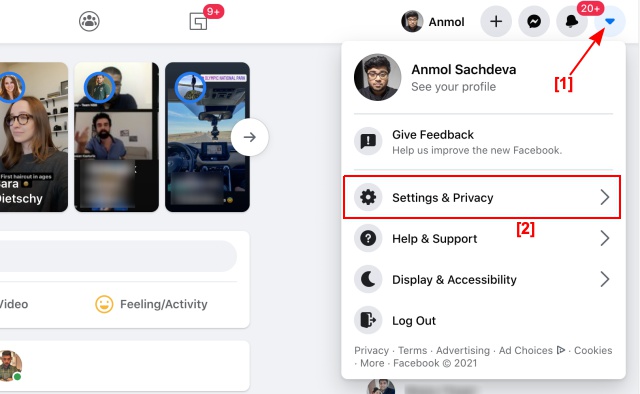
- Tiếp theo, nhấp vào “Cài đặt”Trên cùng một menu bật lên.
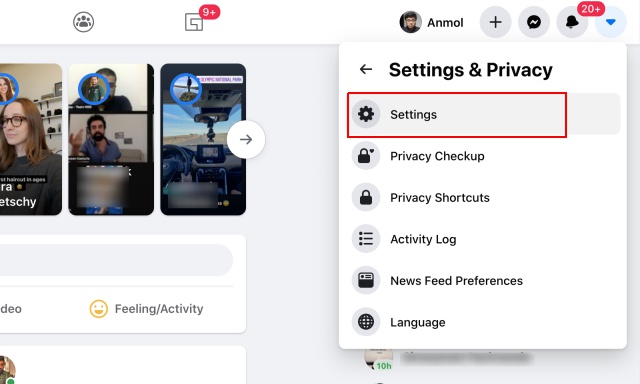
- Bây giờ bạn sẽ được đưa đến trang cài đặt tài khoản của mình. Trong Cài đặt Tài khoản Chung, hãy nhấp vào tên của bạn hoặc “Chỉnh sửa”Ký bên cạnh nó.
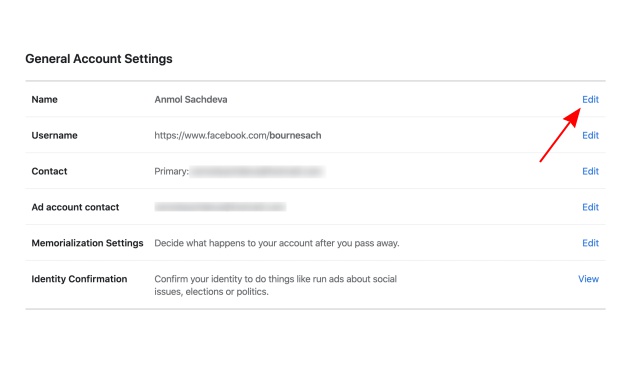
- Bây giờ, hãy nhập tên mới, tên đệm (nếu có) và họ mà bạn muốn người khác nhìn thấy trên Facebook Hồ sơ. Sau đó, nhấp vào nút màu xanh lam có nội dung “Đánh giá thay đổi“.
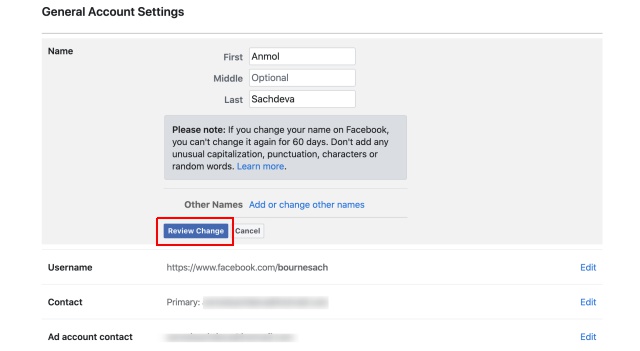
- Facebook sẽ hiển thị các biến thể của tên bạn trên một cửa sổ bật lên mới. Chọn một trong những bạn thích. Cuối cùng, nhập mật khẩu của bạn và nhấp vào “Lưu thay đổi“.
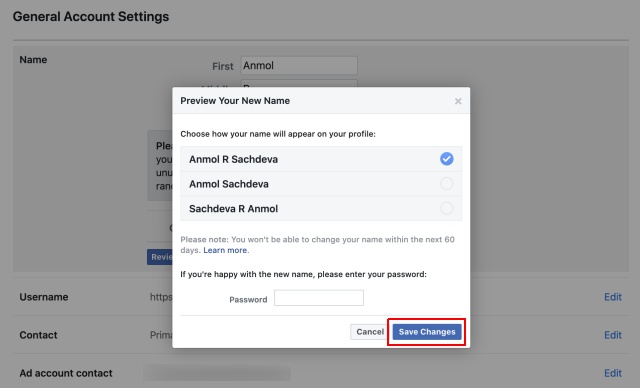
Của bạn Facebook tài khoản sẽ phản ánh tên mới của bạn với hiệu lực ngay lập tức. Tuy nhiên, hãy lưu ý rằng không giống như Twitter và hầu hết các nền tảng mạng xã hội khác, bạn chỉ có thể thay đổi tên của mình một lần sau 60 ngày vào Facebook. Điều đó có nghĩa là bạn sẽ không thể thực hiện thêm bất kỳ thay đổi nào đối với tên hồ sơ của mình trong vòng vài tháng tới.
Thay đổi tên của bạn trên Facebook Ứng dụng di động
Trên Android
Thay đổi tên của bạn bằng cách sử dụng Facebook Ứng dụng Android cũng là một đề xuất dễ dàng. Đây là cách bạn làm về nó:
- Mở Facebook ứng dụng trên thiết bị Android của bạn và nhấn vào thực đơn hamburger (ba đường thẳng song song) ở góc trên cùng bên phải. Trên màn hình tiếp theo, cuộn xuống dưới cùng và nhấn vào “Cài đặt & Quyền riêng tư“.
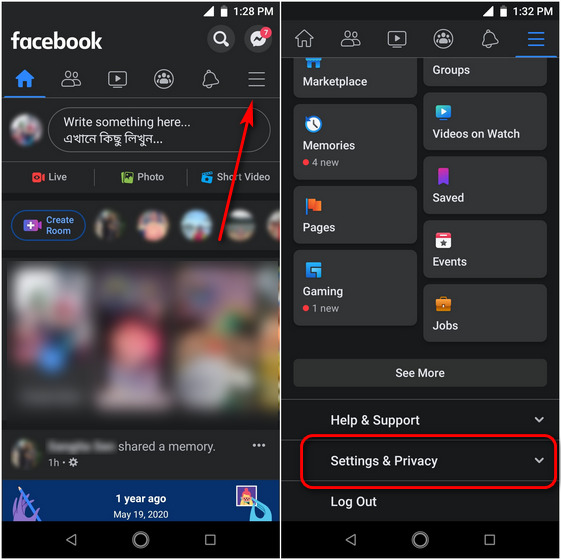
- Sau đó chọn “Cài đặt”Từ menu thả xuống. Trên màn hình tiếp theo, hãy chuyển đến phần “Thông tin cá nhân” phần.
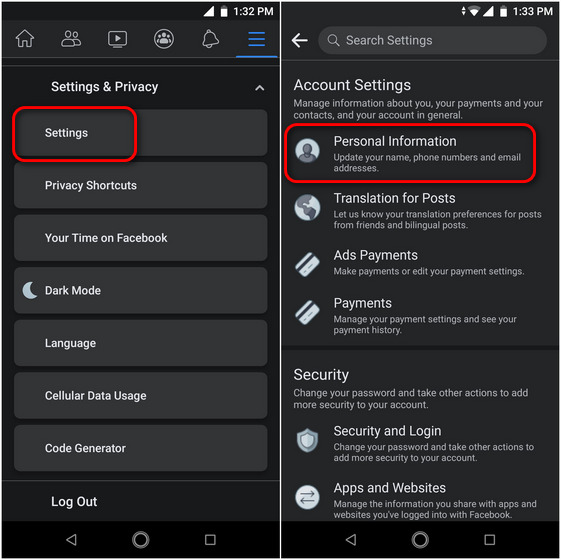
- Bây giờ hãy nhấn vào tên của bạn và nhập tên mới (bao gồm cả họ, tên đệm và tên) trên màn hình tiếp theo. Sau đó, nhấn vào nút màu xanh lam có nội dung “Đánh giá thay đổi“.
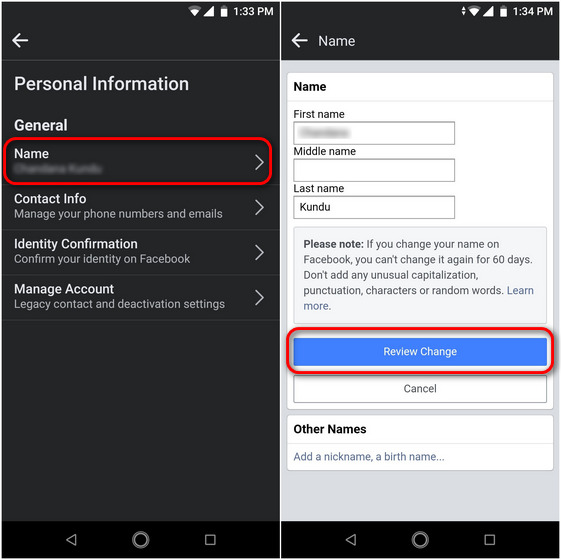
- Cuối cùng, chọn tùy chọn hiển thị cho tên của bạn, nhập mật khẩu của bạn và nhấn nút “Lưu thay đổi” cái nút. Xin chúc mừng! Bạn đã thay đổi thành công tên hồ sơ của mình trên Facebook bằng ứng dụng Android.

Trên iOS và iPadOS
Quá trình thay đổi hồ sơ hoặc tên trang của bạn bằng cách sử dụng Facebook ứng dụng trên iPhone hoặc iPad của bạn tương tự như phương pháp trên Android. Đây là cách bạn làm về nó:
- Mở Facebook ứng dụng trên iPhone hoặc iPad của bạn và nhấn vào thực đơn hamburger (ba đường ngang) ở góc dưới cùng bên phải của màn hình. Sau đó, cuộn xuống và đi tới “Cài đặt & Quyền riêng tư -> Cài đặt“.
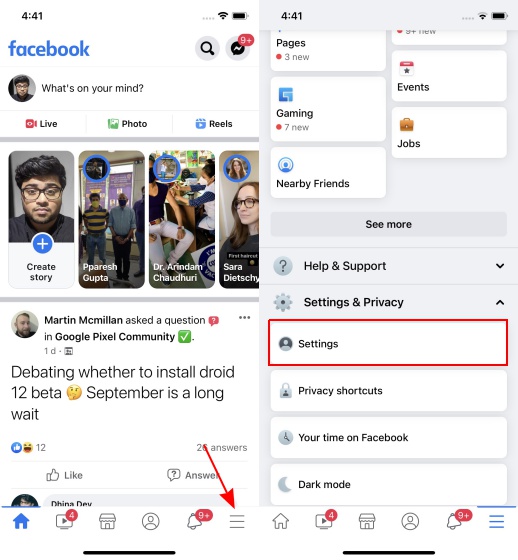
- Tiếp theo, chọn “Thông tin cá nhân”Và nhấn vào tên của bạn.
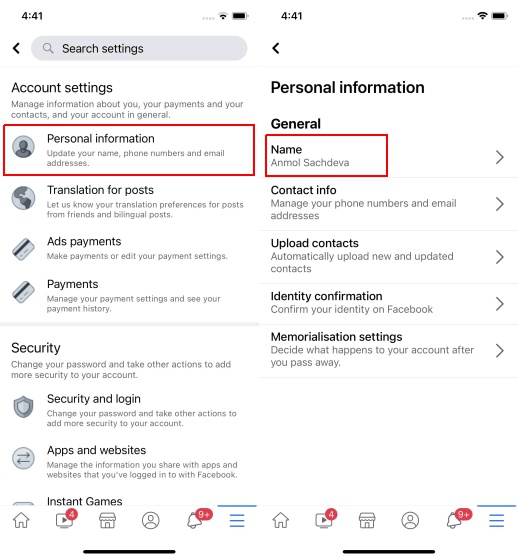
- Trên màn hình tiếp theo, hãy nhập tên mới bạn muốn Facebook. Sau khi bạn hoàn tất, hãy nhấn vào biểu tượng màu xanh lam “Đánh giá thay đổi” cái nút.
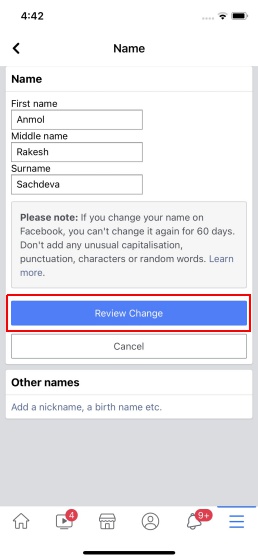
- Cuối cùng, chọn tên bạn muốn xuất hiện trên Facebook hồ sơ, nhập mật khẩu của bạn và nhấn vào “Lưu thay đổi“.
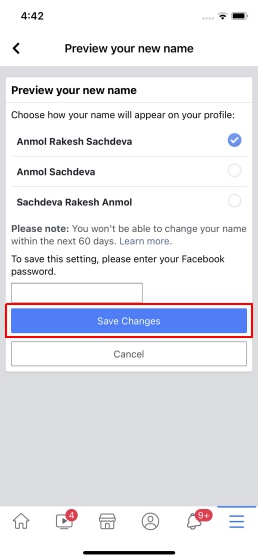
Chà, chỉ có vậy thôi! Bây giờ bạn biết cách thay đổi tên của mình trên Facebook Ứng dụng iOS cũng vậy. Nhắc lại, bạn chỉ có thể chỉnh sửa tên của mình 60 ngày một lần, vì vậy hãy suy nghĩ kỹ trước khi thực hiện thay đổi.
Thay đổi tên hồ sơ FB của bạn trên Android, iPhone và Web
không giống Twitter hoặc bất kỳ dịch vụ truyền thông xã hội lớn nào khác, Facebook khẳng định rằng nó sẽ không chấp nhận bất cứ điều gì khác ngoài ‘thực’ Tên. Bất kỳ tên nào nó xem xét ‘giả mạo’ có thể khiến bạn bị cấm sử dụng nền tảng truyền thông xã hội. Nếu bạn có thể tuân thủ thành công các hạn chế nghiêm ngặt, xin chúc mừng bạn đã thay đổi tên trên Facebook.
Mặt khác, nếu bạn đã hiểu rõ về các chính sách bảo mật đáng ngờ của công ty và nhiều vi phạm dữ liệu, hãy xem cách bạn có thể xóa Facebook từ cuộc sống của bạn cho tốt. Trong khi bạn cân nhắc những ưu và khuyết điểm của việc tiếp tục Facebook, ít nhất bạn có thể ẩn trạng thái ‘Đang hoạt động’ của mình để ngăn những tin nhắn không liên quan từ những người bạn làm phiền.
